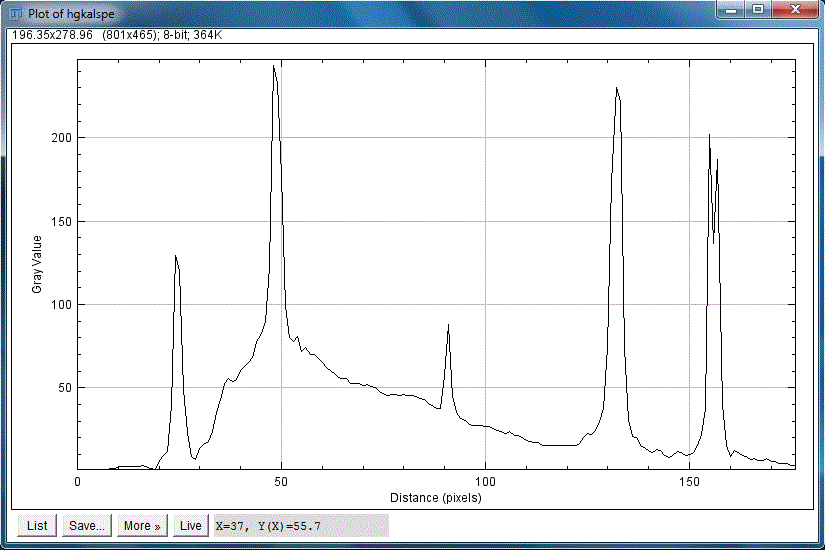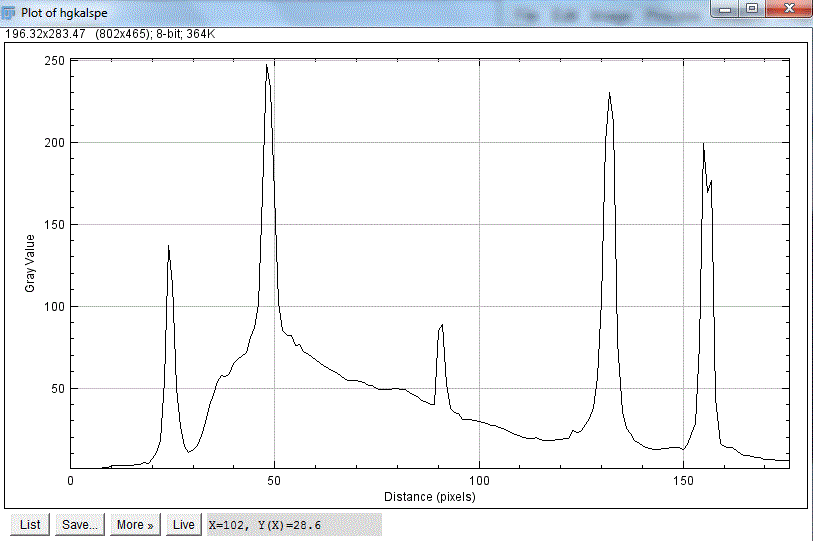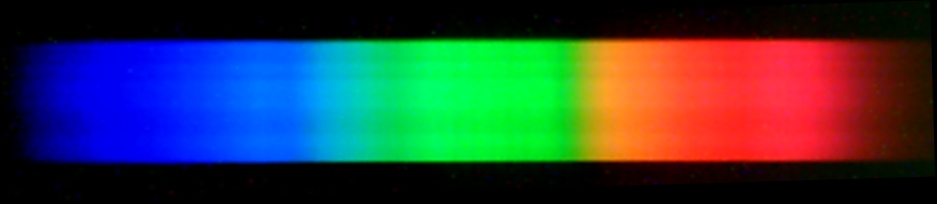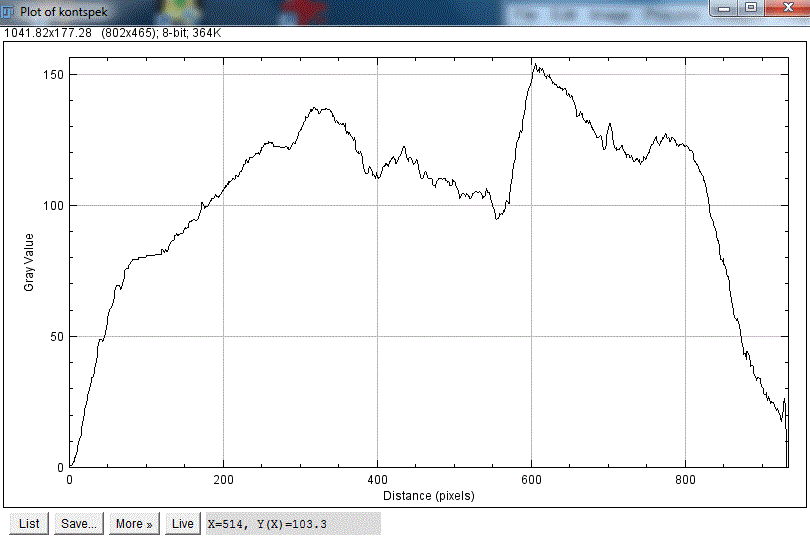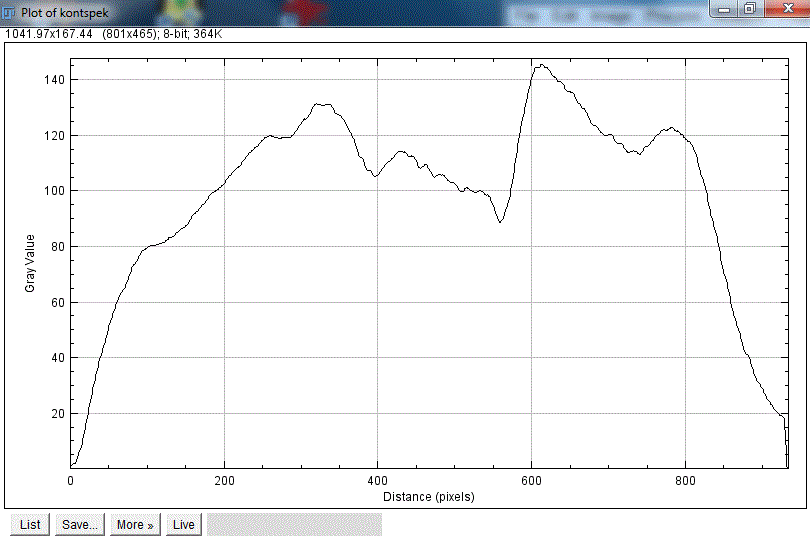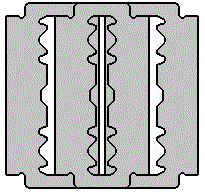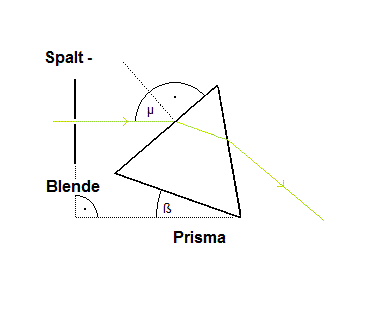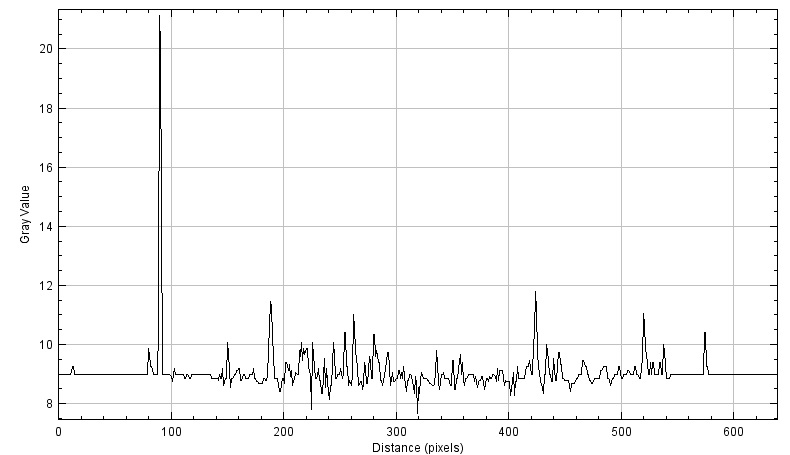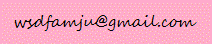Für die vorliegende Website wurden einige Webcams und ein Digitalmikroskop als Spektrum - Aufnahme - Vorrichtungen getestet. Verwendet wurden nur Webcams, bei denen das Bild durch Drehen des Objektivs (fokussieren) scharf gestellt werden kann. Bei einem starr im Kamera - Gehäuse fixierten (Fixfocus -) Objektiv ist ein fester Schärfe - Bereich (Schärfentiefe) vorgegeben, was für Spektrographie - Zwecke weniger günstig ist. Hier könnten zwar die Abbildungsverhältnisse durch Vorsatzlinsen verändert werden, dann ist aber mit einer Zunahme von Abbildungsverzerrungen zu rechnen. Die Scharfstellung eines Spektrum - Bildes kann statt über einen Objektiv - Drehring auch durch Verschieben der gesamten Kamera relativ zu einem Prisma oder einem Gitter erfolgen. In diesem Fall kann zugleich durch Drehen der gesamten Kamera um eine durch diese gehende gedachte senkrechte Achse die Stellung gefunden werden, in der ein möglichst großer Teil eines Test - Spektrums scharf auf einem Photo erscheint. Wurde eine zur Spektrum - Abbildung optimale Stellung der für den Spektrographen am meisten geeignet erscheinenden Kamera gefunden, wurde sie in dieser Position mit Photokleber reversibel auf dem Spektrograph - Grundbrett befestigt. Eine, falls vorhanden, mechanische Schnappschuss - Taste an einer Kamera blieb bei den Tests wegen Gefahr des Bild - Verwackelns unbenutzt.
Für Aufnahmen mit der Freeware "Amcap" müssen nach Anstecken der Kamera an einen Computer erst zwei Signal - Töne abgewartet werden, bevor im erst danach geöffneten "Amcap" - Fenster die Kamera unter "Devices" ausgewählt werden kann. Am Computer des Verfassers wird die im unten beschriebenen Webcam - Spektrograph eingebaute "Hama MX Pro II Webcam" nur erkannt, wenn Diese an dem USB - Port angesteckt ist, über den die Software der Kamera installiert wurde.
Die Speicherung eines Spektrum - Einzelphotos bei kontinuierlicher, zeitlich gleich bleibender Spektrum - Erzeugung ist wie folgt möglich: Neuere Versionen des Betriebssystems Windows enthalten eine Schnappschuss - Funktion auch für extern angeschlossene Webcams. Bei älteren Versionen kann auf Webcam - eigene oder im Internet bereit gestellte Software zur Kamera - Steuerung (Suchmaschinen - Begriffe "webcam schnappschuss software") oder auf die Bildschirm - Druck (Screenshot) - Funktion eines Computers zurückgegriffen werden. Im letzteren Fall muss darauf geachtet werden, dass bei der Spektralanalyse einer Materialprobe bei allen Screenshots das Aufnahme - Fenster einer Kamera an gleicher Stelle auf dem Computer - Monitor bleibt. Nur so ist gesichert, dass gleiche Pixel - Spalten bei horizontaler Ausrichtung der Spektren oder gleiche Pixel - Zeilen bei vertikaler Ausrichtung in allen Spektren - Photos der gleichen Licht - Wellenlänge in einem Spektrum entsprechen.
Eine weitere Alternative ist nachfolgend beschrieben.
Bei diskontinuierlicher Spektrum - Anregung, zum Beispiel mittels elektrischer Einzelfunken, kann mit "Amcap" ein Video - Film aufgenommen werden. Im Menue "Capture" kann mit den Optionen "Start" -> "OK" im kleinen Bestätigungsfenster und "Stop" die Aufnahme begonnen und beendet werden. "File" -> "Save Captured Video..." speichert das Video als .avi - Datei. Diese Extension sollte ins Eingabe - Feld für den Datei - Namen mit eingetippt werden, anderenfalls erscheint die Datei im Ziel - Ordner ohne das AVI - Symbol und kann von einigen Playern ignoriert werden. Auch ist zu beachten, dass der im Eingabe - Feld angegebene Datei - Name ohne blaue Unterlegung bleibt, da sonst die Speicherung fehlschlagen kann, obwohl von "Amcap" als erfolgreich angegeben. Klick auf "Öffnen" startet den Speichervorgang, dessen Fortschritt am unteren Fenster - Rand angezeigt wird. Der Umfang des Speicher - Platzes kann begrenzt werden mit "File" -> "Set Capture File..." und "Allocate File Space...". Die Bild - Aufnahme - Frequenz wird mit "Capture" ->"Set Frame Rate..." eingestellt. Diese Frequenz hat keinen Einfluss auf die Belichtungsdauer eines Einzelphotos innerhalb einer Video - Sequenz.
Da "Amcap" die Funktion des Zugriffs auf die Einzelbilder eines Videos fehlt ---mit Stop wird das Video auf den Anfang zurückgesetzt---, kann, abgesehen von der Möglichkeit eines Bildschirm - Drucks, siehe oben, das Video mit der Freeware "Media Player Classic - Home Cinema" geöffnet werden [13]. Dieser Player zeigt bei Klicken auf "Pause" das aktuelle Video - Einzelbild an. Zudem kann die Abspielgeschwindigkeit mit "Decreased speed" verlangsamt werden, was das Auffinden eines nur kurzzeitig angeregten Spektrums erleichtert. Mit "Step" kann dann von Einzelbild zu Einzelbild gesprungen und dasjenige mit der optimalen Spektrum - Wiedergabe ausgesucht werden. Auch kann der Knopf, der während des Abspielens durch Abfahren der Leiste unterhalb des Bild - Fensters den Abspielfortschritt anzeigt, im Stillstand - Modus als mit der Maus bewegbarer Schieber benutzt und so das Video manuell abgetastet werden. Ein auf eine der beschriebenen Arten abgerufenes Einzelbild kann mit "File" und "Save Image..." im gewünschten Format gespeichert werden. Wird ein anderer Datei - Name als der voreingestellte eingetippt, muss auf die übliche Schreibweise geachtet werden: name.extension Abweichungen, zum Beispiel mehrere Trennpunkte, können die Speicherung sabotieren.
Die hier getesteten Webcam - Modelle werden im Folgenden kurz beschrieben:
"Hama Webcam Speak2": Bei diesem Modell ist die Schraube, mit der das am Klemmfuß angeschlossene Neigungsgelenk am Kamera - Boden befestigt ist, leicht zugänglich. Nach Abschrauben dieser Haltevorrichtung bleibt am Boden ein Ring - förmiger Vorsprung bestehen, der einer stabilen direkten Befestigung der Kamera auf dem Grundbrett eines Spektrographen hinderlich ist. Daher wurde hier der ebene, im rechten Winkel zur Fläche des Kamera - Sensors ausgerichtete Boden so auf den Rand eines Schraubdosendeckels geklebt, dass der Vorsprung in das Deckel - Innere hineinragte und daher nicht mehr störte. Der Deckel konnte dann mit seiner Oberseitenfläche nach unten auf das Spektrograph - Grundbrett geklebt werden. Am Notebook des Verfassers mit Windows 7 wurde nach Anstecken an einem USB - Port die Software "Amcap" selbsttätig installiert, jedoch fehlte in deren Aufnahme - Fenster die Option eines per Software auslösbaren Schnappschusses, der nur über den Umweg eines Screenshots möglich war. An einem Microtower mit Windows XP war die Software der "Grundig Hochleistungskamera" siehe oben, nutzbar. Mit dem manuell drehbaren, aber sehr schwergängigen Objektiv sind Entfernungen von wenigen mm vor der Objektiv - Linse bis Unendlich scharfstellbar. Die Bild - Auflösung beträgt laut Deklaration 640 Pixel x 480 Pixel. Ein qualitatives Defizit waren kleine, körnige, kugelige oder Strich - förmige, über das ganze Bild - Feld verstreute Objekte, die bei mäßig starkem Licht - Einfall seitlich auf das Objektiv besonders deutlich hervortraten und beim Drehen des Kamera - Objektivs ebenfalls Kreis - förmig wanderten. Bei einer Objektiv - Stellung, bei der direkt auf der Objektiv - Linse aufliegende Gegenstände scharf abgebildet wurden, waren auch diese Artefakte klar und scharf zu sehen. Diese wohl durch Verunreinigungen und Kratzer auf der Objektiv - Frontlinse verursachten Bild - Störungen (Artefakte) blieben auch nach Reinigungsversuchen erhalten. Sie wurden mit zunehmender Gegenstandsweite (Distanz zwischen einem scharf abgebildeten Gegenstand und dem Objektiv) immer weniger scharf und somit auch weniger störend. Der Austausch des Kamera - eigenen Objektivs gegen ein aus einem low cost - Achromaten, einer zwecks farbkorrigierter Abbildung aus 2 Glas - Linsen bestehenden Kombination mit etwa 3 cm Brennweite [7], und aus einer aus schwarzem Bastelpapier gerollten Objektiv - Röhre (Tubus) selbst hergestelltes Objektiv mit dem Ziel einer größeren, detaillierteren Abbildung eines Spektrums erbrachte nur unscharfe, verwaschene Bilder. Grund hierfür könnten störende Licht - Reflektionen im Austausch - Tubus und im Kamera - Inneren sein. Aufgenommene Bilder erschienen auf für spektralanalytische Zwecke zu stark verrauschtem Untergrund.
"Grundig Hochleistungskamera": Die Klappklammer, auf der die Kamera über ein Kugel - Gelenk befestigt ist, wurde entfernt. Dass der Gelenk - Kopf - Stift mit einer verdeckten Schraube am Kamera - Boden befestigt war wurde dem Verfasser erst nach gewaltsamem Herausbrechen des Stifts aus dem Kamera - Boden deutlich. Zurück blieb ein Ringsockel am Kamera - Boden, dem anscheinend einzigen rechtwinkelig zum Kamera - Sensor - Plättchen ausgerichteten äußeren Teil des ansonsten aus gekrümmten Schalen bestehenden Gehäuses. Daher wurde die Kamera an der Ringsockel - Unterseite auf den Schraubdeckel einer Tabletten - Dose geklebt und und diese wiederum auf das Grundbrett. Die zugehörige Mini - CD mit Treiber - Software wurde von Notebook mit Windows 7 des Verfassers ignoriert, von einem Tower mit Windows XP aber erkannt, wenn zuvor die Kamera an einem USB - Port angedockt wurde. Auch nach Übertragung der Treiber - Dateien vom Tower auf das Notebook konnte auf Letzterem war die Kamera - Software dort blockiert. Im Kamera - Bild - Fenster "USB 2.0 PC CAMERA" kann im Menue "Capture(C)" mit der Option "Snapshot" eine Momentaufnahme ausgelöst werden. Sie wird in einem "Windows Bild - und Faxanzeige" - Fenster angezeigt und kann von dort aus in 5 Formaten gespeichert werden. Im "USB 2.0 PC CAMERA" - Fenster sind unter "Options(O)" -> "Setting" wählbar "Output Size" (Bild - Fenster - Größe) und "Capture Size" (Pixel - Abmessungen des Photos). Auf der Kamera - Umverpackung sind als Auflösung 5 Megapixel angegeben. Beim öffnen des Aufnahme - Fensters wird als Voreinstellung von "Capture Size" und "Output Size" jeweils 640 x 480 angegeben, m"glicherweise Hinweis auf die Sensor - Pixel - Zahl. Wird per Software eine davon abweichende "Capture Size" eingestellt, wird Diese für alle folgenden Photos beibehalten bis zur Wahl einer neuen Pixel - Größe. Die Scharfstellung eines Bildes mit dem etwas schwergängigen Drehobjektiv der Kamera ist für Objekt - Distanzen von kurz vor der Objektiv - Front bis unendlich möglich. Aufgenommene Bilder erschienen über die Zeit hinweg helligkeitsstabil, aber weniger scharf als bei anderen Modellen.
"Hama PC-Webcam AC-150": Ein per Maus - Klick auslösbarer Schnappschuss ist über die Software "USB 2.0 PC CAMERA" der "Grundig Hochleistungskamera", siehe oben, möglich. Das Objektiv ist leichtgängig drehbar. Laut Umverpackung beträgt die reale Auflösung 640 x 480 Pixel. Aufgenommene Bilder erschienen über die Zeit hinweg mit für spektralanalytische Zwecke zu starken Helligkeitsschwankungen auf stark verrauschtem Untergrund.
"Hama MX Pro II Webcam": Auf einem Windows XP - Rechner war die Software beim Logo - Test durchgefallen. Mit der Software zur "Grundig" - Kamera, siehe oben, waren hier ebensowenig Bild - Aufnahmen möglich wie mit dem Webcam - Tool "Amcap". Unter Windows 7 konnten zwar ein Kamera - Treiber installiert und ein Aufnahme - Fenster geöffnet werden, doch ohne die Option eines per Software auslösbaren Schnappschusses, der nur über den Umweg eines Screenshots möglich war. Das Objektiv ist etwas schwergängig drehbar. Das Aufnahme - Format ist bei diesem Modell zu 640 Pixel x 480 Pixel deklariert in Übereinstimmung mit den Abmessungen eines Schnappschuss - Photos. Aufgenommene Bilder erschienen über die Zeit hinweg helligkeitsstabiler und etwas schärfer als bei den anderen getesteten Kameras, allerdings scheint das geringere Bild - Rauschen durch verringerte Licht - Empfindlichkeit erkauft zu sein. Nach Entfernung der Kamera - Halterung blieb ein Stutzen an der Kamera - Unterseite bestehen, auf dessen gewaltsame Entfernung verzichtet wurde. Stattdessen wurde die Kamera - Oberseite zum Unterboden umfunktioniert.
"Webcam Logilink UA0101": Die Mini - CD mit der Kamera - Software wurde vom Notebook und vom Microtower des Verfassers ignoriert. Für Schnappschüsse konnte die Software zur "Grundig Hochleistungskamera", siehe oben, genutzt werden. Mit dem leichtgängig drehbaren Objektiv sind sehr geringe Objekt - Entfernungen scharfstellbar. Aufgenommene Bilder erschienen über die Zeit hinweg helligkeitsstabil, aber weniger scharf als bei anderen Kamera - Modellen, auch wegen deutlicher Farbsäume um kontrastreiche Bild - Muster.